EXCEL文件双击不能直接打开的解决办法
excel2007双击没有响应怎么办

excel2007双击没有响应怎么办
打开EXCEL文件时,无任何反应?此时你是否不知所措,不知道什么原因和怎么解决,莫急,下面小编告诉你Excel2007没有响应的解决方法,欢迎大家来到店铺学习。
Excel2007没有响应的解决方法
分析1:第一反应就是觉得系统有问题;
处理:采用360安全卫士的系统修复功能,尝试修复系统;但扫描卡在 dlidcp.dll 文件,长时间无进展;(如图1:)
图1
找到相应dlidcp.dll 文件,查看文件版本信息,原来是Alipay (支付宝)相关文件;(如图2:)
图2:
分析2:支付宝相应程序造成了修复扫描卡住无进展,可能是由于支付宝相应程序造成了资源管理器及EXCEL文件无响应;
处理:找到dlidcp.dll 文件相关程序:支付宝安全控件;卸载支付宝安全控件;
卸载完成,采用360安全卫士修复系统,打扫同样卡住不动;
但重启电脑在未用360系统修复功能修复的情况下,资源管理器已经可以正常操作,EXCEL文件也正常打开编辑了;
经验总结:以上实例仅能说明可能是支付宝安全控件出现问题,造成资源管理器及EXCEL文件无响应;但个例并不能确定根源就在支付宝安全控件;
若遇到类似问题,还是建议先重启电脑,若重启电脑后,问题依旧,再考虑卸载重装支付宝安全控件;
其实很多个案性的问题,往往重启电脑后,问题就不存在了,说明仅仅是当时由于系统软件、或应用软件、或插件、或服务等出现了异常,造成的个别问题;
故遇到个案性的问题,不如索性先重启电脑,若重启电脑后,问题依旧,再分析处理;。
excel表格直接点选打不开,必须要从文件里提取出来才能开启,什么原因
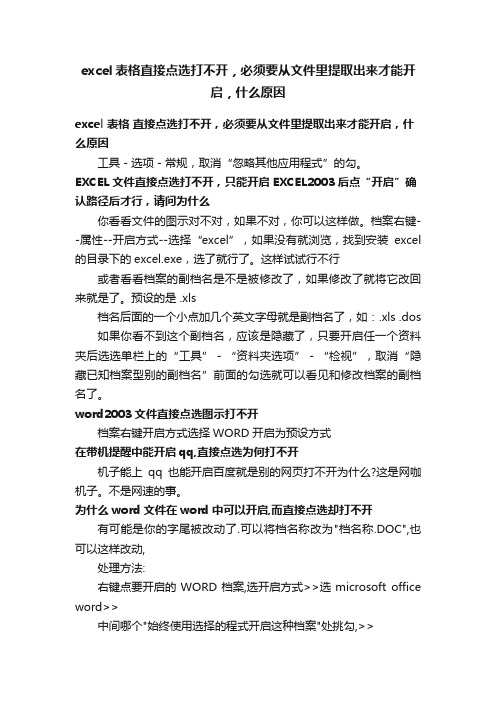
excel表格直接点选打不开,必须要从文件里提取出来才能开启,什么原因excel 表格直接点选打不开,必须要从文件里提取出来才能开启,什么原因工具-选项-常规,取消“忽略其他应用程式”的勾。
EXCEL文件直接点选打不开,只能开启EXCEL2003后点“开启”确认路径后才行,请问为什么你看看文件的图示对不对,如果不对,你可以这样做。
档案右键--属性--开启方式--选择“excel”,如果没有就浏览,找到安装excel 的目录下的excel.exe,选了就行了。
这样试试行不行或者看看档案的副档名是不是被修改了,如果修改了就将它改回来就是了。
预设的是 .xls档名后面的一个小点加几个英文字母就是副档名了,如:.xls .dos 如果你看不到这个副档名,应该是隐藏了,只要开启任一个资料夹后选选单栏上的“工具”-“资料夹选项”-“检视”,取消“隐藏已知档案型别的副档名”前面的勾选就可以看见和修改档案的副档名了。
word2003文件直接点选图示打不开档案右键开启方式选择WORD开启为预设方式在带机提醒中能开启qq,直接点选为何打不开机子能上qq也能开启百度就是别的网页打不开为什么?这是网咖机子。
不是网速的事。
为什么word文件在word中可以开启,而直接点选却打不开有可能是你的字尾被改动了.可以将档名称改为"档名称.DOC",也可以这样改动,处理方法:右键点要开启的WORD档案,选开启方式>>选microsoft office word>>中间哪个"始终使用选择的程式开启这种档案"处挑勾,>>点确定,以后直接点选就可以打开了.如果觉得满意,请采纳。
顺祝龙年大吉大利!我的U盘这是个什么情况?直接点选打不开,非要右键开启才能开启中毒了。
把u盘拿到没有病毒的电脑上,用右键开启,将资料夹选项设定为可显示所有档案包括系统档案,可显示副档名,就能看到那些与你的档名相同而副档名是.exe的病毒档案把有用的档案拷贝出来,把那个u盘格式化。
解决双击不能直接打开excel文件的方法

★★★并附一个excel表格编辑技巧
在EXCEL里面N个数据都是竖着排,(也是就是在一列里) 我想每20个数据变成横着排
例如:
1
2
3
4
……
变成类似:
1234
5678
……
答案:
数据在Sheet1
在(Sheet1!$A$1,COLUMN()+(ROW()-1)*20-1,)
回车并向右填充到T1,再向下填充
最近办公室好几台机子,运行excel时,双击打不开文件,或者提示找不到文件,或者只是打开了excel主程序,必须在程序内打开文件才行,不想重装软件,在网上搜了好久,试了很多网友提供的方法,经试验有效的方法保存备查。
★★★问题一、
双击xls文件,提示找不到C:\my.xls,点击确定后又提示无法找到‘C:\Documents.xls'",“无法找到‘and.xls'",“无法找到‘ Settings\PC\02\My.xls'", ‘Documents\test.xls'" 。完全是把路径当成了文件,而且路径还是分开的。
解决:
打开任意文件夹,工具菜单——文件夹选项—文件类型—选中"xls", 高级——操作:打开——编辑——用于执行操作的应用程序:
"C:\Program Files\microsoft office\OFFICE11\Excel.exe" "%1"
注意: "%1" 的引号不能省略
勾上【使用DDE】
【DDE消息】:[open("%1")]
EXCEL文件双击不能直接打开的解决办法

EXCEL文件双击不能直接打开的解决办法出错现象:电脑里的EXCEL文件不知什么原因双击不能直接打开了,双击只能打开软件而且是没有任何表格的,但通过软件中的“打开”再找到指定的文件能打开。
解决方案:打开excel,依次选择:工具----选项------常规-设置-----“忽略其他应用程序”的勾去掉。
初步估计是病毒把excel文件的“打开”设置更改了。
如果还不行,可以尝试将下列红字部分复制到记事本内,保存为excel.reg,然后双击添加到注册表。
然后再按上述步骤操作。
Windows Registry Editor Version 5.00[HKEY_CLASSES_ROOT\Applications\EXCEL.EXE][HKEY_CLASSES_ROOT\Applications\EXCEL.EXE\shell]@="Open"[HKEY_CLASSES_ROOT\Applications\EXCEL.EXE\shell\New]@="新建(&N)"[HKEY_CLASSES_ROOT\Applications\EXCEL.EXE\shell\New\command]@="\"C:\\ ProgramFiles\\MicrosoftOffice\\OFFICE11\\EXCEL.EXE\"/e/n""command"=hex(7):26, 00,69,00,67,00,41,00,56,00,6e,00,2d,00,7d,00,66,00,28,00,\5a,00,58,00,66,00,65,00,41,00,52,00,36,00,2e,00,6a,00,69,00,45,00,58,00,43,\ 00,45,00,4c,00,46,00,69,00,6c,00,65,00,73,00,3e,00,21,00,44,00,65,00,40,00,\ 5d,00,56,00,7a,00,28,00,72,00,3d,00,66,00,60,00,31,00,6c,00,66,00,71,00,60,\00,3f,00,52,00,26,00,20,00,2f,00,65,00,20,00,2f,00,6e,00,00,00,00,00[HKEY_CLA SSES_ROOT\Applications\EXCEL.EXE\shell\New\ddeexec]@="[new(\"%1\")]"[HKEY_CLASSES_ROOT\Applications\EXCEL.EXE\shell\New\ddeexec\application]@="Excel"[HKEY_CLASSES_ROOT\Applications\EXCEL.EXE\shell\New\ddeexec\topic]@="sy stem"[HKEY_CLASSES_ROOT\Applications\EXCEL.EXE\shell\Open]@="打开(&O)"[HKEY_CLASSES_ROOT\Applications\EXCEL.EXE\shell\Open\command]@="\"C:\ \Program Files\\Microsoft Office\\OFFICE11\\EXCEL.EXE\"/e""command"=hex(7):26,00,69,00,67,00,41,00,56,00,6e,00,2d,00,7d,00,66,00,28,00, \5a,00,58,00,66,00,65,00,41,00,52,00,36,00,2e,00,6a,00,69,00,45,00,58,00,43,\00,45,00,4c,00,46,00,69,00,6c,00,65,00,73,00,3e,00,21,00,44,00,65,00,40,00,\5d,00,56,00,7a,00,28,00,72,00,3d,00,66,00,60,00,31,00,6c,00,66,00,71,00,60,\00,3f,00,52,00,26,00,20,00,2f,00,65,00,00,00,00,00[HKEY_CLASSES_ROOT\Applications\EXCEL.EXE\shell\Open\ddeexec]@="[open( \"%1\")]"[HKEY_CLASSES_ROOT\Applications\EXCEL.EXE\shell\Open\ddeexec\application ]@="Excel"[HKEY_CLASSES_ROOT\Applications\EXCEL.EXE\shell\Open\ddeexec\topic]@="s ystem"[HKEY_CLASSES_ROOT\Applications\EXCEL.EXE\shell\OpenAsReadOnly]@="以只读方式打开""Extended"=""[HKEY_CLASSES_ROOT\Applications\EXCEL.EXE\shell\OpenAsReadOnly\comma nd]@="\"C:\\ProgramFiles\\MicrosoftOffice\\OFFICE11\\EXCEL.EXE\"/h/e""comma nd"=hex(7):26,00,69,00,67,00,41,00,56,00,6e,00,2d,00,7d,00,66,00,28,00,\5a,00,58,00,66,00,65,00,41,00,52,00,36,00,2e,00,6a,00,69,00,45,00,58,00,43,\00,45,00,4c,00,46,00,69,00,6c,00,65,00,73,00,3e,00,21,00,44,00,65,00,40,00,\5d,00,56,00,7a,00,28,00,72,00,3d,00,66,00,60,00,31,00,6c,00,66,00,71,00,60,\00,3f,00,52,00,26,00,20,00,2f,00,68,00,20,00,2f,00,65,00,00,00,00,00[HKEY_CLA SSES_ROOT\Applications\EXCEL.EXE\shell\OpenAsReadOnly\ddeexec]@="[open(\"%1\",,,,,,,,,,,,,,1,,1)]"[HKEY_CLASSES_ROOT\Applications\EXCEL.EXE\shell\OpenAsReadOnly\ddeexec \application]@="Excel"[HKEY_CLASSES_ROOT\Applications\EXCEL.EXE\shell\OpenAsReadOnly\ddeexec \topic]@="system"[HKEY_CLASSES_ROOT\Applications\EXCEL.EXE\shell\Print]@="打印(&P)"[HKEY_CLASSES_ROOT\Applications\EXCEL.EXE\shell\Print\command]@="\"C:\\ Program Files\\Microsoft Office\\OFFICE11\\EXCEL.EXE\"/e""command"=hex(7):26,00,69,00,67,00,41,00,56,00,6e,00,2d,00,7d,00,66,00,28,00, \5a,00,58,00,66,00,65,00,41,00,52,00,36,00,2e,00,6a,00,69,00,45,00,58,00,43,\00,45,00,4c,00,46,00,69,00,6c,00,65,00,73,00,3e,00,21,00,44,00,65,00,40,00,\5d,00,56,00,7a,00,28,00,72,00,3d,00,66,00,60,00,31,00,6c,00,66,00,71,00,60,\00,3f,00,52,00,26,00,20,00,2f,00,65,00,00,00,00,00[HKEY_CLASSES_ROOT\Applications\EXCEL.EXE\shell\Print\ddeexec]@="[open(\ "%1\")][print()][close()]"[HKEY_CLASSES_ROOT\Applications\EXCEL.EXE\shell\Print\ddeexec\application]@="Excel"[HKEY_CLASSES_ROOT\Applications\EXCEL.EXE\shell\Print\ddeexec\ifexec]@="[ open(\"%1\")][print()][quit()]"[HKEY_CLASSES_ROOT\Applications\EXCEL.EXE\shell\Print\ddeexec\topic]@="s ystem"[HKEY_CLASSES_ROOT\Applications\EXCEL.EXE\shell\Printto][HKEY_CLASSES_ROOT\Applications\EXCEL.EXE\shell\Printto\command]@="\"C: \\Program Files\\Microsoft Office\\OFFICE11\\EXCEL.EXE\"/e""command"=hex(7):26,00,69,00,67,00,41,00,56,00,6e,00,2d,00,7d,00,66,00,28,00, \5a,00,58,00,66,00,65,00,41,00,52,00,36,00,2e,00,6a,00,69,00,45,00,58,00,43,\00,45,00,4c,00,46,00,69,00,6c,00,65,00,73,00,3e,00,21,00,44,00,65,00,40,00,\5d,00,56,00,7a,00,28,00,72,00,3d,00,66,00,60,00,31,00,6c,00,66,00,71,00,60,\00,3f,00,52,00,26,00,20,00,2f,00,65,00,00,00,00,00[HKEY_CLASSES_ROOT\Applications\EXCEL.EXE\shell\Printto\ddeexec]@="[ope n(\"%1\")][print(1,,,,,,,,,,,2,\"%2\")][close()]"[HKEY_CLASSES_ROOT\Applications\EXCEL.EXE\shell\Printto\ddeexec\applicatio n]@="Excel"[HKEY_CLASSES_ROOT\Applications\EXCEL.EXE\shell\Printto\ddeexec\ifexec] @="[open(\"%1\")][print(1,,,,,,,,,,,2,\"%2\")][quit()]"[HKEY_CLASSES_ROOT\Applications\EXCEL.EXE\shell\Printto\ddeexec\topic]@= "system"。
打开excl文件提示找不到路径

双击excel文件打不开
有的时候会遇到这样一个问题,电脑安装了多个版本的office 软件,突然有一天把一个高版本的office 软件删除了,就发现了一个问题,双击 excel 文件打不开,提示找不到路径什么的,但通过打开excel软件,把文件拖到软件那里,又能打开,就是双击打不开,其实这个问题是office中excel其实是没有问题的,只是没有关联起来,即使的重装office ,也双击打不开excel文件的,这个问题解决就是,打开excel软件,找到【工具】有一个下拉菜单【选项】有一个【常规】的选项其中有一个地方【忽略其他应用程序】前面的勾去掉,点击确定,再去重新看看,就能双击打开excel文件了,
如截图所示:。
OFFICE 2003文件不能直接双击打开的解决办法

OFFICE 2003文件不能直接双击打开的解决办法
症状:
是excel文档不能直接打开,双击文件后会只有一个灰色的界面,或程序停止响应,但可以从“文件”→“打开”打开相应的文件,或者先开excel程序,再将文件拖入打开等,但就是不能双击文档图标打开,即使把office卸载重装了也没用。
解决办法:
一般方法:excel程序中新建一个文档,然后“工具→选项→常规→设置忽略其他应用程序“的勾去掉。
保存退出后,双击打开文档就可以了。
其他方法:(摘)
1、看看下面的目录里面:
C:\Documents and Settings\Administrator\Application
Data\Microsoft\Excel\XLSTART
(注意上面的路径里,Administrator是我的用户名,换到你的电脑上就是你的用户名,另外,要在文件夹选项中打开“显示所有文件”)
把XLSTART里面的东西全部删除了!
2、在EXCEL中,工具菜单->选项->常规标签,把“启动时打开此目录中的所有文件”右边的内容全部删除!
其他方法有待发现。
Excel双击无法打开

1. 方法1:
Windows任务管理器→进程→找到“Excel.exe”并选定 →结束进程
2. 方法2:
删除Excel启动文件夹里面的所有文件。(在XLSTART文件夹中,搜索可得)
3. 方法3:
开始→运行→输入命令“Excel /regserver” →确定,Excel会重新注册文件关联。
更改文件的关联:打开“我的电脑”------>“工具”------->“文件夹选项”-------->找到“文件类型”选项卡-------->选择“XLS”扩展名------->选择下面的“高级”-------->然后先选择左边的“open”,紧接着选择右边的“编辑”,在“用于执行操作的应用程序中”添上Excel应用程序的路径,比如"<Excel路径> " " %1"(含双引号),并取消DDE的使用,最后“确定”。
11 退出程序想要重新注册。
单击 开始,单击 运行,在 打开 框中键入 program.exe /unregserver,然后按 ENTER 键。
单击 开始,单击 运行,在 打开 框中键入 program.exe /regserver,然后按 ENTER 键。
“当您试图在 Office 中打开该文件时您希望在程序中不能打开文件”
4. 方法4:
2007,选项——高级——常规
启动Excel →工具→选项→常规→“忽略其他应用程序”中取消打勾。
5. 方法5:
删除早期 Excel 版本的注册表项。Excel 的注册表项:HKEY_LOCAL_MACHINE\Software\Microsoft\Office:Excel 2003 版本号11.0
excel文件打不开

excel文件打不开Excel文件打不开在日常工作中,许多人都会遇到Excel文件打不开的问题。
当我们双击一个Excel文件时,有时会出现无法打开的情况。
这个问题可能源于多种原因,本文将介绍一些常见的解决方法,帮助您解决Excel文件打不开的困扰。
一、文件格式兼容性问题Excel是一种电子表格软件,它可以读取和保存多种文件格式。
然而,有时当我们尝试打开一个Excel文件时,可能会遇到文件格式不受支持的问题,导致文件无法打开。
为了解决这个问题,我们可以尝试以下几种方法:1. 使用适当版本的Excel软件:确保您使用的Excel软件版本与文件格式兼容。
如果您使用较旧版本的Excel,尝试升级到最新版本,或者使用相应版本的Excel打开文件。
2. 文件另存为其他格式:如果您无法打开一个Excel文件,尝试将其另存为其他格式,例如CSV(逗号分隔值)或XLS(较旧版本的Excel文件格式),然后再次尝试打开。
二、损坏的Excel文件有时,Excel文件本身可能损坏,导致无法打开。
这种情况下,我们可以尝试以下几种方法来修复损坏的Excel文件:1. 打开Excel文件的修复a. 打开Excel软件,然后选择“文件”->“打开”。
b. 在文件选择对话框中,选择需要修复的Excel文件,然后点击右下角的下拉箭头。
c. 选择“打开并修复”或“恢复文档”,然后跟随软件的指导进行修复。
2. 使用Excel内置修复工具a. 打开Excel软件,然后选择“文件”->“打开”。
b. 在文件选择对话框中,选择需要修复的Excel文件,然后点击右下角的下拉箭头。
c. 选择“打开并修复”或“恢复文档”,然后跟随软件的指导进行修复。
3. 使用第三方修复工具如果以上方法都无法修复损坏的Excel文件,您还可以尝试使用第三方的Excel修复工具。
这些工具可以扫描并修复损坏的Excel文件,使其能够重新打开。
请务必选择可信赖的第三方工具,并根据软件提供的指导来修复文件。
- 1、下载文档前请自行甄别文档内容的完整性,平台不提供额外的编辑、内容补充、找答案等附加服务。
- 2、"仅部分预览"的文档,不可在线预览部分如存在完整性等问题,可反馈申请退款(可完整预览的文档不适用该条件!)。
- 3、如文档侵犯您的权益,请联系客服反馈,我们会尽快为您处理(人工客服工作时间:9:00-18:30)。
EXCEL文件双击不能直接打开的解决办法出错现象:电脑里的EXCEL文件不知什么原因双击不能直接打开了,双击只能打开软件而且是没有任何表格的,但通过软件中的“打开”再找到指定的文件能打开。
解决方案:打开excel,依次选择:工具----选项------常规-设置-----“忽略其他应用程序”的勾去掉。
初步估计是病毒把excel文件的“打开”设置更改了。
如果还不行,可以尝试将下列红字部分复制到记事本内,保存为excel.reg,然后双击添加到注册表。
然后再按上述步骤操作。
Windows Registry Editor Version 5.00[HKEY_CLASSES_ROOT\Applications\EXCEL.EXE][HKEY_CLASSES_ROOT\Applications\EXCEL.EXE\shell]@="Open"[HKEY_CLASSES_ROOT\Applications\EXCEL.EXE\shell\New]@="新建(&N)"[HKEY_CLASSES_ROOT\Applications\EXCEL.EXE\shell\New\command]@="\"C:\\Program Files\\Microsoft Office\\OFFICE11\\EXCEL.EXE\" /e /n" "command"=hex(7):26,00,69,00,67,00,41,00,56,00,6e,00,2d,00,7d,00,66,00,28,00,\5a,00,58,00,66,00,65,00,41,00,52,00,36,00,2e,00,6a,00,69,00,45,00,58,00,43,\00,45,00,4c,00,46,00,69,00,6c,00,65,00,73,00,3e,00,21,00,44,00,65,00,40,00,\5d,00,56,00,7a,00,28,00,72,00,3d,00,66,00,60,00,31,00,6c,00,66,00,71,00,60,\ 00,3f,00,52,00,26,00,20,00,2f,00,65,00,20,00,2f,00,6e,00,00,00,00,00[HKEY_CLASSES_ROOT\Applications\EXCEL.EXE\shell\New\ddeexec]@="[new(\"%1\")]"[HKEY_CLASSES_ROOT\Applications\EXCEL.EXE\shell\New\ddeexec\application]@="Excel"[HKEY_CLASSES_ROOT\Applications\EXCEL.EXE\shell\New\ddeexec\topic]@="system"[HKEY_CLASSES_ROOT\Applications\EXCEL.EXE\shell\Open]@="打开(&O)"[HKEY_CLASSES_ROOT\Applications\EXCEL.EXE\shell\Open\command]@="\"C:\\Program Files\\Microsoft Office\\OFFICE11\\EXCEL.EXE\" /e" "command"=hex(7):26,00,69,00,67,00,41,00,56,00,6e,00,2d,00,7d,00,66,00,28,00,\ 5a,00,58,00,66,00,65,00,41,00,52,00,36,00,2e,00,6a,00,69,00,45,00,58,00,43,\ 00,45,00,4c,00,46,00,69,00,6c,00,65,00,73,00,3e,00,21,00,44,00,65,00,40,00,\5d,00,56,00,7a,00,28,00,72,00,3d,00,66,00,60,00,31,00,6c,00,66,00,71,00,60,\ 00,3f,00,52,00,26,00,20,00,2f,00,65,00,00,00,00,00[HKEY_CLASSES_ROOT\Applications\EXCEL.EXE\shell\Open\ddeexec]@="[open(\"%1\")]"[HKEY_CLASSES_ROOT\Applications\EXCEL.EXE\shell\Open\ddeexec\application]@="Excel"[HKEY_CLASSES_ROOT\Applications\EXCEL.EXE\shell\Open\ddeexec\topic]@="system"[HKEY_CLASSES_ROOT\Applications\EXCEL.EXE\shell\OpenAsReadOnly]@="以只读方式打开""Extended"=""[HKEY_CLASSES_ROOT\Applications\EXCEL.EXE\shell\OpenAsReadOnly\command]@="\"C:\\Program Files\\Microsoft Office\\OFFICE11\\EXCEL.EXE\" /h /e" "command"=hex(7):26,00,69,00,67,00,41,00,56,00,6e,00,2d,00,7d,00,66,00,28,00,\5a,00,58,00,66,00,65,00,41,00,52,00,36,00,2e,00,6a,00,69,00,45,00,58,00,43,\00,45,00,4c,00,46,00,69,00,6c,00,65,00,73,00,3e,00,21,00,44,00,65,00,40,00,\5d,00,56,00,7a,00,28,00,72,00,3d,00,66,00,60,00,31,00,6c,00,66,00,71,00,60,\00,3f,00,52,00,26,00,20,00,2f,00,68,00,20,00,2f,00,65,00,00,00,00,00[HKEY_CLASSES_ROOT\Applications\EXCEL.EXE\shell\OpenAsReadOnly\ddeexec]@="[open(\"%1\",,,,,,,,,,,,,,1,,1)]"[HKEY_CLASSES_ROOT\Applications\EXCEL.EXE\shell\OpenAsReadOnly\ddeexec\application] @="Excel"[HKEY_CLASSES_ROOT\Applications\EXCEL.EXE\shell\OpenAsReadOnly\ddeexec\topic]@="system"[HKEY_CLASSES_ROOT\Applications\EXCEL.EXE\shell\Print]@="打印(&P)"[HKEY_CLASSES_ROOT\Applications\EXCEL.EXE\shell\Print\command]@="\"C:\\Program Files\\Microsoft Office\\OFFICE11\\EXCEL.EXE\" /e""command"=hex(7):26,00,69,00,67,00,41,00,56,00,6e,00,2d,00,7d,00,66,00,28,00,\5a,00,58,00,66,00,65,00,41,00,52,00,36,00,2e,00,6a,00,69,00,45,00,58,00,43,\00,45,00,4c,00,46,00,69,00,6c,00,65,00,73,00,3e,00,21,00,44,00,65,00,40,00,\5d,00,56,00,7a,00,28,00,72,00,3d,00,66,00,60,00,31,00,6c,00,66,00,71,00,60,\00,3f,00,52,00,26,00,20,00,2f,00,65,00,00,00,00,00[HKEY_CLASSES_ROOT\Applications\EXCEL.EXE\shell\Print\ddeexec]@="[open(\"%1\")][print()][close()]"[HKEY_CLASSES_ROOT\Applications\EXCEL.EXE\shell\Print\ddeexec\application]@="Excel"[HKEY_CLASSES_ROOT\Applications\EXCEL.EXE\shell\Print\ddeexec\ifexec]@="[open(\"%1\")][print()][quit()]"[HKEY_CLASSES_ROOT\Applications\EXCEL.EXE\shell\Print\ddeexec\topic]@="system"[HKEY_CLASSES_ROOT\Applications\EXCEL.EXE\shell\Printto][HKEY_CLASSES_ROOT\Applications\EXCEL.EXE\shell\Printto\command]@="\"C:\\Program Files\\Microsoft Office\\OFFICE11\\EXCEL.EXE\" /e" "command"=hex(7):26,00,69,00,67,00,41,00,56,00,6e,00,2d,00,7d,00,66,00,28,00,\ 5a,00,58,00,66,00,65,00,41,00,52,00,36,00,2e,00,6a,00,69,00,45,00,58,00,43,\ 00,45,00,4c,00,46,00,69,00,6c,00,65,00,73,00,3e,00,21,00,44,00,65,00,40,00,\5d,00,56,00,7a,00,28,00,72,00,3d,00,66,00,60,00,31,00,6c,00,66,00,71,00,60,\ 00,3f,00,52,00,26,00,20,00,2f,00,65,00,00,00,00,00[HKEY_CLASSES_ROOT\Applications\EXCEL.EXE\shell\Printto\ddeexec]@="[open(\"%1\")][print(1,,,,,,,,,,,2,\"%2\")][close()]"[HKEY_CLASSES_ROOT\Applications\EXCEL.EXE\shell\Printto\ddeexec\application] @="Excel"[HKEY_CLASSES_ROOT\Applications\EXCEL.EXE\shell\Printto\ddeexec\ifexec]@="[open(\"%1\")][print(1,,,,,,,,,,,2,\"%2\")][quit()]"[HKEY_CLASSES_ROOT\Applications\EXCEL.EXE\shell\Printto\ddeexec\topic]@="system"。
